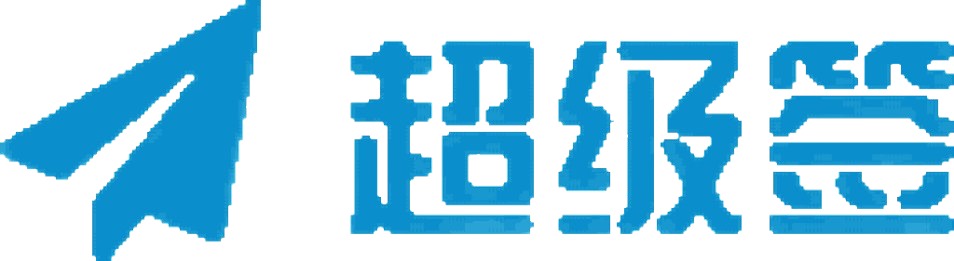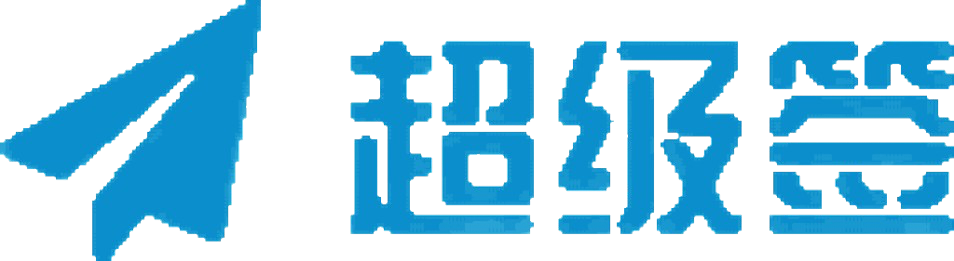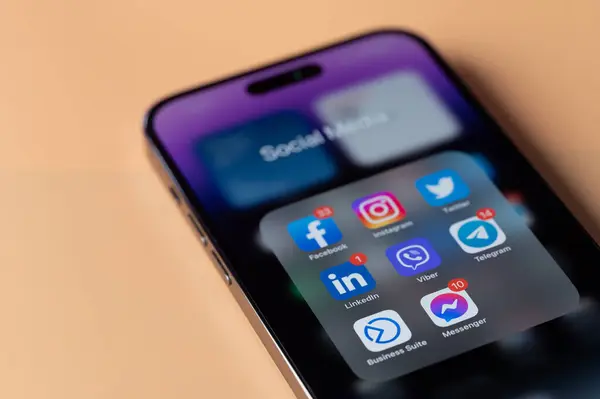获得苹果企业签名证书(Apple Enterprise Distribution Certificate)是一个涉及到多个步骤的过程,主要用于企业内部应用的分发,而非通过App Store。以下是详细的指南:
1. 准备工作
a. 苹果开发者账户
你需要一个有效的苹果开发者账户。请注意,企业签名证书仅对拥有Apple Developer Enterprise Program(苹果企业开发者计划)账户的企业开放。普通的Apple Developer Program(个人开发者计划)账户不能申请企业签名证书。
b. 企业证明文件
确保你的企业能够提供必要的证明文件,如营业执照和组织机构代码等,以证明你是合法的企业组织。
2. 加入Apple Developer Enterprise Program
a. 注册企业开发者计划
访问 Apple Developer Enterprise Program 页面,点击“Enroll”并按照步骤进行注册。你将需要提供企业的相关信息和文档,并支付年费。
b. 等待审批
提交申请后,Apple会进行审查。这个过程可能需要一些时间,确保你提供的信息准确无误,并遵循Apple的所有要求。
3. 创建企业签名证书
a. 登录苹果开发者中心
访问 Apple Developer 网站,使用你的企业开发者账户登录。
b. 访问证书管理页面
在开发者中心,导航到“Certificates, Identifiers & Profiles”部分。
c. 申请新证书
选择“Certificates”选项卡,然后点击“+”按钮,选择“iOS Distribution”下的“Enterprise Distribution”证书类型,点击“Continue”。
d. 生成证书签名请求(CSR)
在Mac上打开“钥匙串访问”应用,选择“证书助理” > “从证书颁发机构请求证书”。输入所需信息并生成一个证书签名请求文件(CSR),保存到本地。
e. 提交CSR文件
返回开发者中心,将你生成的CSR文件上传到Apple进行处理。
f. 下载并安装证书
完成提交后,下载生成的企业签名证书,并双击安装到“钥匙串访问”中。
4. 创建并管理Provisioning Profiles
a. 创建Provisioning Profile
在“Certificates, Identifiers & Profiles”部分中,导航到“Profiles”选项卡,选择“+”按钮创建新的Provisioning Profile,选择“Enterprise Distribution”类型。
b. 配置Profile
按照向导步骤选择你的证书、App ID,并指定需要的设备或应用设置。
c. 下载并安装
创建完成后,下载Provisioning Profile,并在Xcode中安装或通过其他方式应用到你的项目中。
5. 分发应用
a. 打包应用
使用Xcode将应用打包为IPA文件。确保使用了之前创建的Provisioning Profile和证书进行签名。
b. 内部分发
企业内部可以通过内部服务器、MDM(移动设备管理)解决方案或其他私有分发方式来分发应用。
6. 遵守规定
a. 合规性
确保你遵守Apple的所有规定,包括不将企业签名证书用于非企业内部应用的分发,避免应用被Apple下架或证书被吊销。
b. 定期更新
定期更新你的签名证书和Provisioning Profile,以保证应用的持续可用性。
参考资料
通过以上步骤,你可以成功获得并使用苹果企业签名证书,为你的企业内部分发应用提供支持。如果有任何问题,建议联系Apple开发者支持或查阅相关文档。